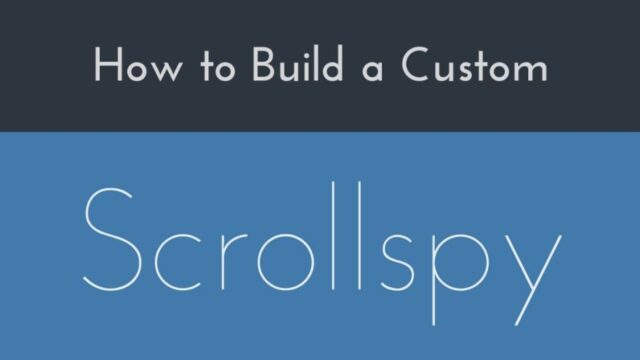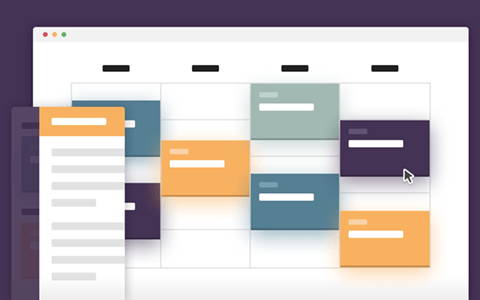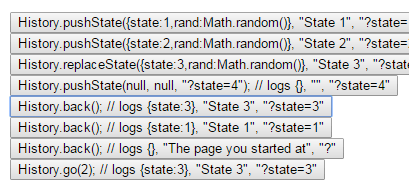Plyr 是一个简单的可定制的 HTML5 媒体播放器,使用原生 JavaScript 没有其他依赖。支持 YouTube 和 Vimeo 。

特色
- 无障碍 – 完全支持 VTT 字幕和屏幕阅读器
- 轻量级 – 压缩后小于 10 KB
- 可定制 – 根据需求定制你想要的播放器
- 语义化 – 使用 正确的 元素。
<input type="range">用于音量,<progress>用于进度,<button>s 用于按钮。没有<span>或<a href="#">按钮 hacks - 响应式 – 适用于任何屏幕尺寸
- HTML 视频 & 音频 – 支持两种格式
- 嵌入式视频 – 支持 YouTube 和 Vimeo 视频播放
- 流视频 – 支持 hls.js,Shaka 和 dash.js 流播放
- API – 切换播放,音量等等
- 事件 – 不要混淆 Vimeo 和 YouTube API,所有的事件都是跨格式标准化的
- 全屏播放 – 支持本机全屏播放,可切换到“全窗口”模式
- 快捷键 – 支持键盘快捷键
- 国际化支持 – 支持国际化的控制器
- 没有依赖 – 使用原生 JavaScript, 不需要 jQuery
- SASS 和 LESS – 包含在构建过程中
CMS 插件
安装
npm
npm install plyrBower
bower install plyrEmber
ember addon:install ember-cli-plyr快速开始
这是一个快速开始的示例。还有一个在 Codepen 上的演示。
HTML
Plyr 扩展了标准的 HTML5 标记,这就是你需要的那些类型。
HTML5 视频
<video poster="/path/to/poster.jpg" controls>
<source src="/path/to/video.mp4" type="video/mp4">
<source src="/path/to/video.webm" type="video/webm">
<!-- Captions are optional -->
<track kind="captions" label="English captions" src="/path/to/captions.vtt" srclang="en" default>
</video>HTML5 音频
<audio controls>
<source src="/path/to/audio.mp3" type="audio/mp3">
<source src="/path/to/audio.ogg" type="audio/ogg">
</audio>对于 YouTube 和 Vimeo ,Plyr 使用标准的 YouTube API 标记:
嵌入 YouTube
<div data-type="youtube" data-video-id="bTqVqk7FSmY"></div>嵌入 Vimeo
<div data-type="vimeo" data-video-id="143418951"></div>注意:data-video-id 的值可以是视频的 ID 或 URL 。
JavaScript
在 </body> 标记之前添加 plyr.js 脚本,然后调用 plyr.setup() 。
<script src="path/to/plyr.js"></script>
<script>plyr.setup();</script>CSS
在 <head> 标签中引入 plyr.css 样式。
<link rel="stylesheet" href="path/to/plyr.css">SVG 雪碧图
SVG 雪碧图从我们的 CDN 自动加载。你也可以下载后放在自己的服务器中(https://cdn.plyr.io/2.0.13/plyr.svg)
高级
LESS & SASS/SCSS
你可以使用 /src 中包含的 plyr.less 或 plyr.scss 文件作为构建的一部分,并根据你的设计更改变量。
SVG
Plyr 控件中使用的图标被放到 SVG 雪碧图中。默认情况下,雪碧图自动从我们的 CDN 加载。如果你已经有了自己的图标,你可以载入进来( /src/sprite )。
使用 iconUrl 选项
然而,你可以指定自己的 iconUrl 选项,并且 Plyr 将确定 url 是否是绝对的,由于当前的浏览器限制或需要由 AJAX/CORS 加载,只需直接使用路径即可。
跨域资源 (CORS)
示例中的 <video> 元素使用跨域属性。这是因为 TextTrack 标题是从另一个域加载的。如果你的 TextTrack 字幕也托管在另一个域上,则需要添加此属性,并确保您的主机具有正确的 <meta> 设置。有关 CORS 可查看 MDN 文档:https://developer.mozilla.org/en-US/docs/Web/HTTP/Access_control_CORS
标题
支持 WebVTT 字幕。要添加字幕轨道,请检查 HTML 中是否有 <track> 元素。确保验证你的字幕文件。
JavaScript
初始化
默认情况下,setup() 将查找所有 <video> ,<audio> 和 [data-type] 元素。查找到的每个目标媒体元素都将被包裹在 <div> 中以添加样式和设置。你可以指定使用 setup() 的各种参数,包括不同的节点列表 ,HTML 元素 ,HTML 元素数组或字符串选择器,如下所示:
传递一个节点列表:
plyr.setup(document.querySelectorAll('.js-player'), options);传递一个 HTML 元素:
plyr.setup(document.querySelector('.js-player'), options);传递一组 HTML 元素数组::
plyr.setup([
document.querySelector('.js-player-1'),
document.querySelector('.js-player-2')
], options);传递一个字符串选择器:
plyr.setup('.js-player', options);节点列表,HTML 元素或字符串选择器可以是目标 <video> ,<audio> 或 [data-type] (嵌入)元素本身或容器元素。
只传递选项对象:
plyr.setup(options);setup() 将返回一个可以与 API 方法一起使用的实例数组。
触摸范围
一些移动浏览器(特别是 iOS 上的移动 Safari)似乎有与 <input type ="range"> 元素有关的问题,触摸轨迹设置的值不起作用,滑动拇指可能会很棘手。为了解决这个问题,我创建了 RangeTouch ,我建议你将它用在你的解决方案中。这是一个很小的脚本,对于触摸设备上的用户来说,这是非常有益的。
选项
必须将选项作为对象传递到上述的 setup() 方法,或将每个目标元素的 data-plyr 属性中的 JSON 作为对象传递:
<video data-plyr='{ title: "testing" }'></video>注意在对象上封装 JSON 的双引号和单引号。
| 选项 | 类型 | 默认值 | 描述 |
|---|---|---|---|
enabled |
Boolean | true |
完全禁用 Plyr。这将允许你执行用户代理检查或类似操作,以编程方式启用或禁用某个 UA 的 Plyr 。 |
html |
String | 查看 controls.md |
更多关于 html 需要结构化的信息请查看 controls.md |
controls |
Array | ['play-large', 'play', 'progress', 'current-time', 'mute', 'volume', 'captions', 'fullscreen'] |
在使用 html 默认控件时,切换要显示的控件元素。如果你指定一个 html 选项,这是多余的。默认值是显示所有内容。 |
i18n |
Object | 查看 controls.md |
用于国际化(i18n)的按钮中的工具提示/标签。 |
loadSprite |
Boolean | true |
加载指定为 iconUrl 选项(如果URL)的 SVG 雪碧图。如果是 false,则假定你正在加载自己的 SVG 雪碧图。 |
iconUrl |
String | null |
指定 SVG 雪碧图的 URL 或路径。更新信息查看 SVG 部分 |
iconPrefix |
String | plyr |
为默认控件中使用的图标指定 ID 前缀(例如 “plyr-play” )。这是为了防止在你使用自己的 SVG 雪碧图时产生冲突,如果使用默认控件, 你可以忽略此选项。 |
blankUrl |
String | https://cdn.selz.com/plyr/blank.mp4 |
指定用于正确取消网络请求的空白视频文件的 URL 或路径。 更多信息查看 issue #174 |
debug |
Boolean | false |
显示 Plyr 的调试信息。 |
autoplay |
Boolean | false |
载入媒体自动播放。一般建议在用户体验的基础上不要自动播放。它也在 iOS 上禁用(苹果限制)。 |
seekTime |
Number | 10 |
当用户快进或快退时,以秒为单位寻找时间。 |
volume |
Number | 5 |
1 到 10 之间的数字,表示初始音量。 |
clickToPlay |
Boolean | true |
单击(或点击)视频容器将切换暂停/播放。 |
disableContextMenu |
Boolean | true |
将视频上的右键菜单禁用为 帮助 ,作为非常原始的模糊处理,以防止内容下载。 |
hideControls |
Boolean | true |
2秒后无鼠标或焦距移动,控制元素隐藏(标签输出),回放开始或进入全屏时自动隐藏视频控件。一旦鼠标移动,控制元素被聚焦或播放暂停,控件立即重新出现。 |
showPosterOnEnd |
Boolean | false |
一旦播放完成,这将恢复和*重新加载* HTML5视频。注意:根据浏览器缓存,这可能会导致视频再次下载(或其中的一部分)。谨慎使用。 |
keyboardShortcuts |
Object | { focused: true, global: false } |
仅针对焦点播放器或全局启用键盘快捷键(只有文档中有一个播放器才有效) |
tooltips |
Object | { controls: false, seek: true } |
controls: 将控制标签显示为工具提示 :hover& :focus。 seek: 显示工具提示。 |
duration |
Number | null |
指定自定义持续时间。 |
displayDuration |
Boolean | true |
在当前时间显示中显示“metadataloaded”事件(启动时)媒体的持续时间。 如果 `preload` 属性未设置为 `none`(或根本不设置),并且你选择不显示持续时间(参见controls选项),这将起作用。 |
selectors |
Object | — | 更多信息请查看 /src 中的 plyr.js 。你可能不需要改变任何东西。 |
listeners |
Object | — | 允许事件侦听器一开始绑定到控件。有关更多信息,请参阅上面的 controls 以获取控件列表,并查看 /src中的 plyr.js。 |
classes |
Object | — | 与上述类似,这些是当状态发生改变时添加到播放器的类。 |
captions |
Object | — | 默认情况下,属性 defaultActive 切换字幕。默认值为 false。 |
fullscreen |
Object | — | |
storage |
Object | — | 两个属性; enabled 启用本地存储(如果浏览器支持)。 默认值为 “true” 。 这会存储用户设置,目前它只存储音量,但更多的功能将在以后被添加。第二个属性 key 是用于本地存储的密钥。默认值为 plyr_volume 。 |
API
访问 plyr 实例的最简单方法是将调用的返回值存储到 setup() 中:
var players = plyr.setup('.js-player');这将返回所有被初始化的实例数组。另一种方法是使用 plyr.get() 获取给定容器中的所有实例,例如:
var players = plyr.get('.js-player');如果没有参数被传递,它将在当前文档中查找所有实例。这将返回给定选择器中找到的所有实例的数组。
最后一个选项是通过事件处理程序访问实例:
instance.on('ready', function(event) {
var instance = event.detail.plyr;
});